电脑任务栏点击无反应怎么办 电脑最下面任务栏点不动的4种解决方法
(福利推荐:你还在原价购买阿里云服务器?现在阿里云0.8折限时抢购活动来啦!4核8G企业云服务器仅2998元/3年,立即抢购>>>:9i0i.cn/aliyun)
我们在使用电脑的时候,最常用到的就是任务栏,开机关机设置这些都在底下爱的任务栏可以操作,但也难免会遇到电脑最下面任务栏点不动的情况,那么今天小编就来给大家讲一讲电脑任务栏点击无反应的解决方法,有需要的朋友可以来看一看。

解决办法
方法一、卸载补丁
1、出现这个原因可能是某个windows10系统补丁更新,导致的问题。打开桌面的控制面板,点击卸载程序。

2、进入后,在左侧点击查看已安装的更新。

3、然后找到对应的KB5008212补丁,鼠标右键点击卸载即可。

方法二、
1、还是通过卸载补丁,使用键盘按住Ctrl+shift+esc打开任务管理器。在右上角点击文件,运行新任务。

2、输入cmd,并且勾选以系统管理权限创建此任务。
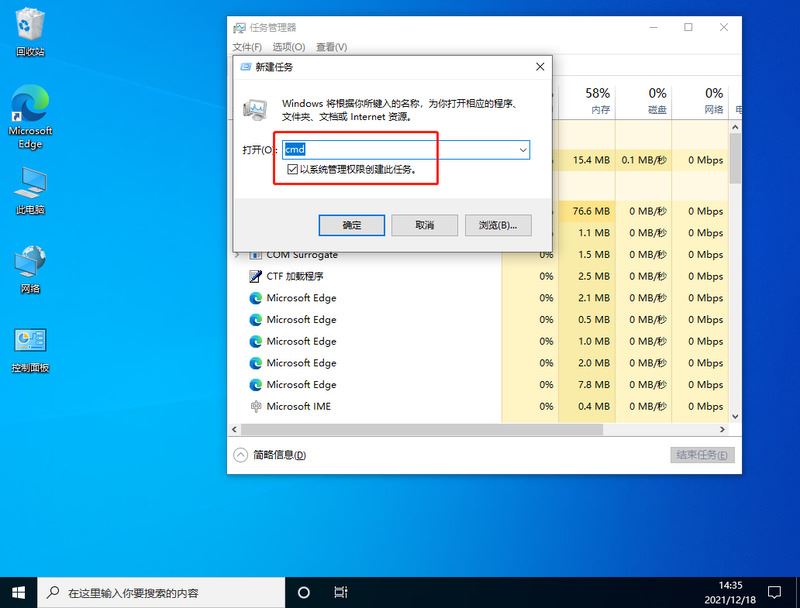
3、进入后,输入wusa /uninstall /kb:500821。在弹出的窗口选择是,等待卸载完成重启即可。
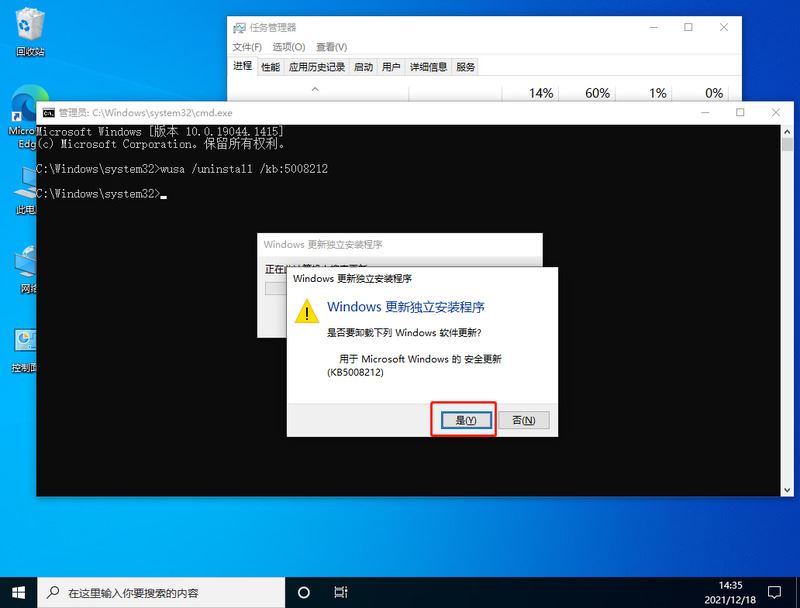
方法三、卸载资讯组件
1、还有可能是由于win10的资讯和兴趣功能,导致任务栏一直转圈。首先关闭无线网络和有线网络连接,让电脑处于断网状态。重启电脑,进入系统。断网后,系统任务栏设置等可以正常使用。
2、然后右键点击任务栏的空白处或资讯和兴趣上,选择关闭即可。

方法四、重启资源管理器
1、通过同时按下 Ctrl+Shift+Esc 键打开任务管理器,打开后若无进程页面,请点击详细信息,找到Windows资源管理器,右键点击选择重新启动(R)。

2、如果任务管理器里explorer已经不存在,则新建任务。
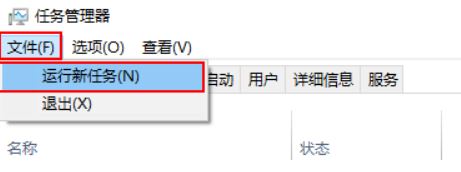
3、输入explorer打开管资源管理器。
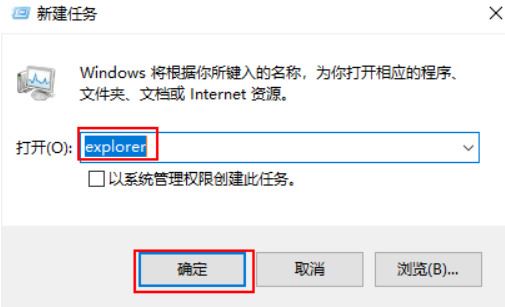
以上就是电脑任务栏点击无反应怎么办 电脑最下面任务栏点不动的解决方法的详细内容,更多关于电脑任务栏点了无响应的资料请关注程序员之家其它相关文章!
相关文章

电脑一直在bios界面无法开机怎么办 电脑开机无限进入bios的解决方法
这篇文章主要介绍了电脑一直在bios界面无法开机怎么办 电脑开机无限进入bios的解决方法的相关资料,需要的朋友可以参考下,希望对大家有所帮助2023-02-24
电脑任务栏一直转圈圈怎么办 电脑底部任务栏卡死桌面没事的解决办法
这篇文章主要介绍了电脑任务栏一直转圈圈怎么办 电脑底部任务栏卡死桌面没事的解决办法的相关资料,需要的朋友可以参考下,希望对大家有所帮助2023-02-18 这篇文章主要介绍了电脑开始菜单栏点不动怎么办 电脑开始键点了没反应的解决方法的相关资料,需要的朋友可以参考下,希望对大家有所帮助2023-02-16
这篇文章主要介绍了电脑开始菜单栏点不动怎么办 电脑开始键点了没反应的解决方法的相关资料,需要的朋友可以参考下,希望对大家有所帮助2023-02-16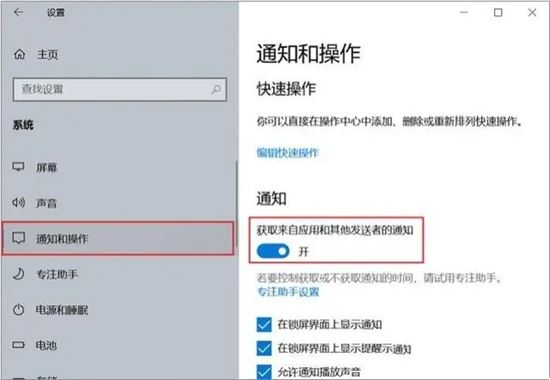 这篇文章主要介绍了电脑死机卡住怎么办 电脑卡住鼠标也点不动的解决方法的相关资料,需要的朋友可以参考下,希望对大家有所帮助2023-02-09
这篇文章主要介绍了电脑死机卡住怎么办 电脑卡住鼠标也点不动的解决方法的相关资料,需要的朋友可以参考下,希望对大家有所帮助2023-02-09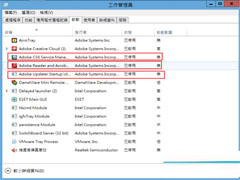 电脑使用时间太长就会出现开机速度变慢的情况,遇到这种情况很多人选择重装系统,其实不用这么麻烦,本文就为大家带来了详细的解决方法,一起看看吧2023-02-02
电脑使用时间太长就会出现开机速度变慢的情况,遇到这种情况很多人选择重装系统,其实不用这么麻烦,本文就为大家带来了详细的解决方法,一起看看吧2023-02-02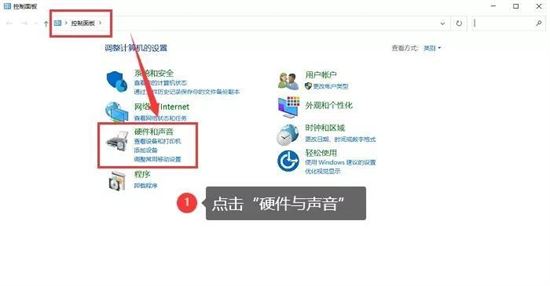 这篇文章主要介绍了电脑无缘无故没声音了怎么办 电脑没有声音的解决方法的相关资料,需要的朋友可以参考下,希望对大家有所帮助2023-01-29
这篇文章主要介绍了电脑无缘无故没声音了怎么办 电脑没有声音的解决方法的相关资料,需要的朋友可以参考下,希望对大家有所帮助2023-01-29 这篇文章主要介绍了电脑太慢太卡怎么办 电脑卡慢的解决方法的相关资料,需要的朋友可以参考下,希望对大家有所帮助2023-01-17
这篇文章主要介绍了电脑太慢太卡怎么办 电脑卡慢的解决方法的相关资料,需要的朋友可以参考下,希望对大家有所帮助2023-01-17 这篇文章主要介绍了电脑声音有滋滋滋电流声怎么办 电脑有杂音滋滋滋香的解决方法的相关资料,需要的朋友可以参考下,希望对大家有所帮助2023-01-12
这篇文章主要介绍了电脑声音有滋滋滋电流声怎么办 电脑有杂音滋滋滋香的解决方法的相关资料,需要的朋友可以参考下,希望对大家有所帮助2023-01-12
电脑有网但是只能上QQ怎么办 电脑除了qq都不能上网的解决办法
这篇文章主要介绍了电脑有网但是只能上QQ怎么办 电脑除了qq都不能上网的解决办法的相关资料,需要的朋友可以参考下,希望对大家有所帮助2023-01-05 这篇文章主要介绍了电脑好好的突然开不了机的怎么办 电脑开机失败的解决方法的相关资料,需要的朋友可以参考下,希望对大家有所帮助2022-12-29
这篇文章主要介绍了电脑好好的突然开不了机的怎么办 电脑开机失败的解决方法的相关资料,需要的朋友可以参考下,希望对大家有所帮助2022-12-29







最新评论